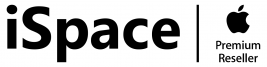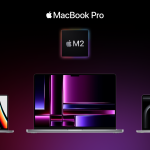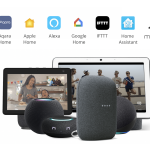Yeni istifadəçilərin tez–tez rastlaşdığı problem tətbiqi Mac–dən silməkdir. Axı, macOS-da hərəkətlərin ardıcıllığı Windows-dakı ardıcıllıqdan fərqlənir və ilk baxışdan hər şey anlaşılmaz görünür. Ancaq biz sizə bunu anlamağa kömək edəcəyik. Bu təlimat MacBook və iMac üçün uyğundur.
Başlıqlar
App Store-dan yüklənən tətbiqi Mac-dən necə silmək olar
Launchpad-in köməyi ilə – bu, iPhone-da əsas ekranda olduğu kimi tətbiqlərin ikonalarının bir yerdə toplandığı xüsusi menyudur.
Addım 1. Launchpad-i açın. Bunun iki yolu var:
- baş barmağınızı və digər üç barmağınızı trekpad üzərində birləşdirin;
- Dock panelində müvafiq ikonaya klikləyin.
Addım 2. Silmək istədiyiniz proqramı tapın. Bunu etmək üçün onun adını Launchpad axtarış sətirinə daxil edin və ya səhifələri çevirin.
Addım 3. “Option” düyməsini sıxıb saxlayın, nişanlar titrəməyə başlayacaq. Silinə bilən proqramların yanında xaç görünəcək – üzərinə klikləyin və seçimi təsdiqləyin.
Vacibdir: bu silmə üsulu yalnız App Store-dan yüklədiyiniz proqramlar üçün uyğundur. Yalnız onlarda “Silmək” funksiyası ilə xaç var. Digər proqramlar macOS Finder fayl meneceri vasitəsilə silinir.
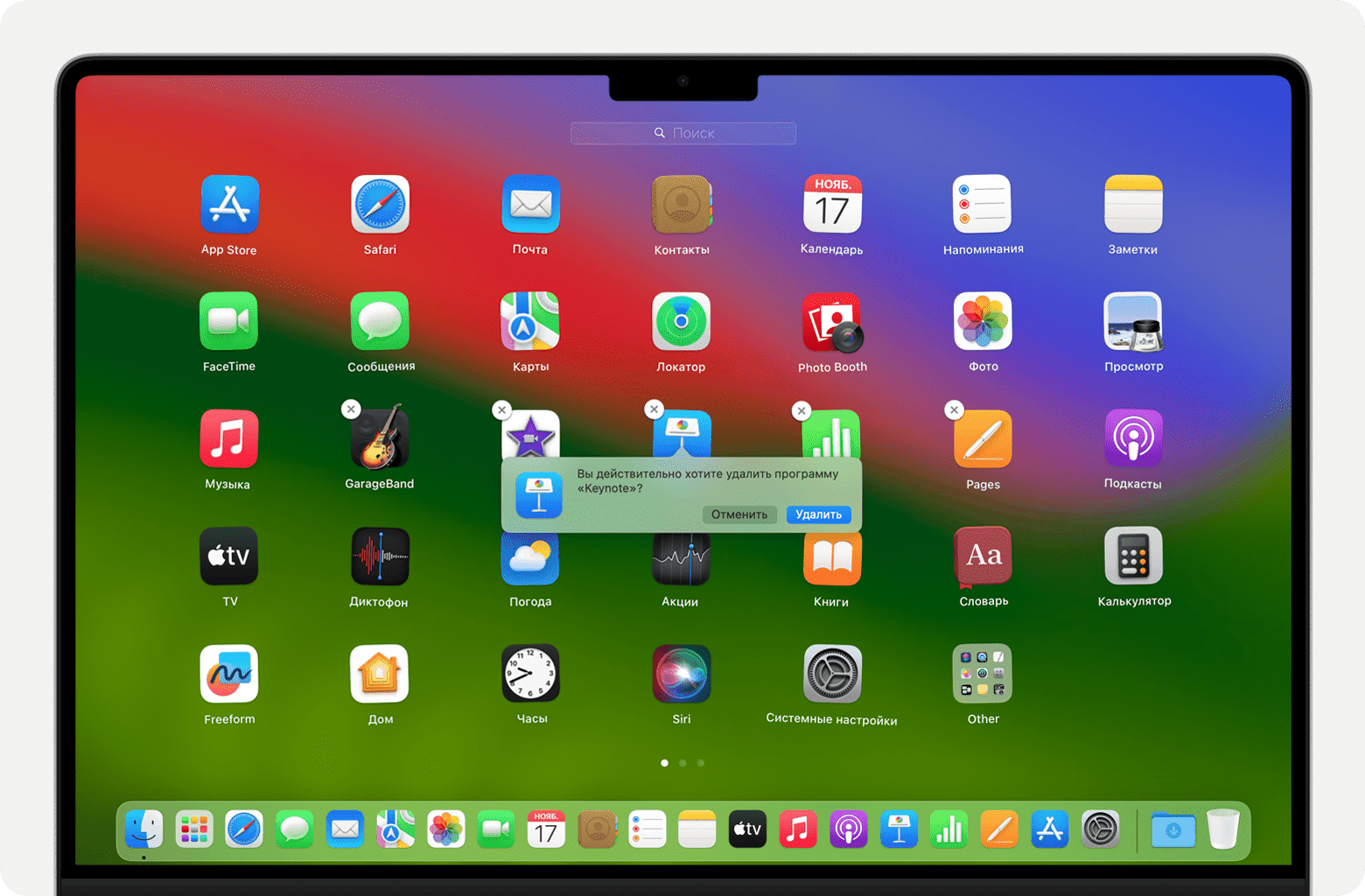
Finder vasitəsilə proqramı Mac-dan necə silmək olar
Bu üsul App Store-dan kənardan yüklənən proqramları silmək üçün uyğundur, məsələn, tərtibatçının saytından.
Addım 1. Dock-da müvafiq ikonanı klikləməklə Finder-i açın.
Addım 2. “Proqramlar” menyusuna keçin. Bunu iki yolla etmək olar:
- Finder-in yan panelindən bölməni seçin;
- Finder menyu sətrində “Keçid” > “Programlar” klikləyin.
Addım 3. Proqramı silin. Bunu istədiyiniz qaydada edə bilərsiniz:
- nişanı zibil qutusuna dartın;
- proqramı seçin və Command + Delete düymələrini sıxın;
- ikonanı seçin, sonra “Fayl” > “Zibil qutusuna göndər” düymələrini klikləyin.
Addım 4. Touch ID-dən və ya şifrədən istifadə edərək silinməni təsdiqləyin.
Addım 5. Zibil qutusunu boşaldın.
Vacibdir: macOS-un işləməsi üçün vacib olan proqramları nə Launchpad, nə də ki, Finder ilə silə bilməyəcəksiniz.
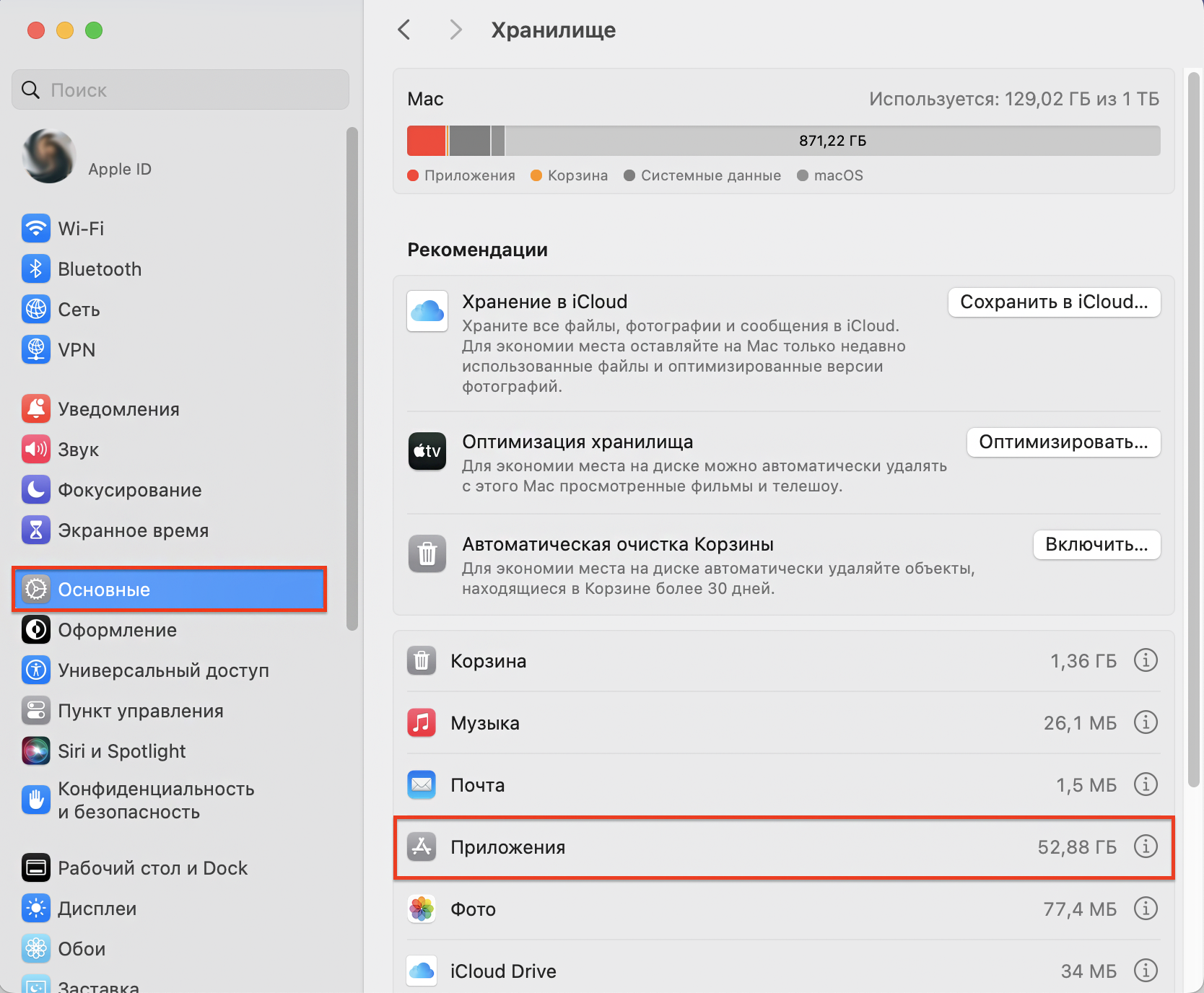
Quraşdırılmış yardım proqramından istifadə edərək Mac-də bir tətbiqi necə silmək olar
Yalnız macOS Ventura və daha yeni versiyalarda işləyən daha bir üsul.
Addım 1. «System Preferences» > «Ümumi » bölməsini açın və «Yaddaş» menyusuna keçin.
Addım 2. Məlumatların emalının tamamlanmasını gözləyin və “Proqramlar” menyusunun yanındakı “i” işarəsini klikləyın.
Addım 3. Lazım olmayan proqramı tapın və “Sil” düyməsini sıxın.
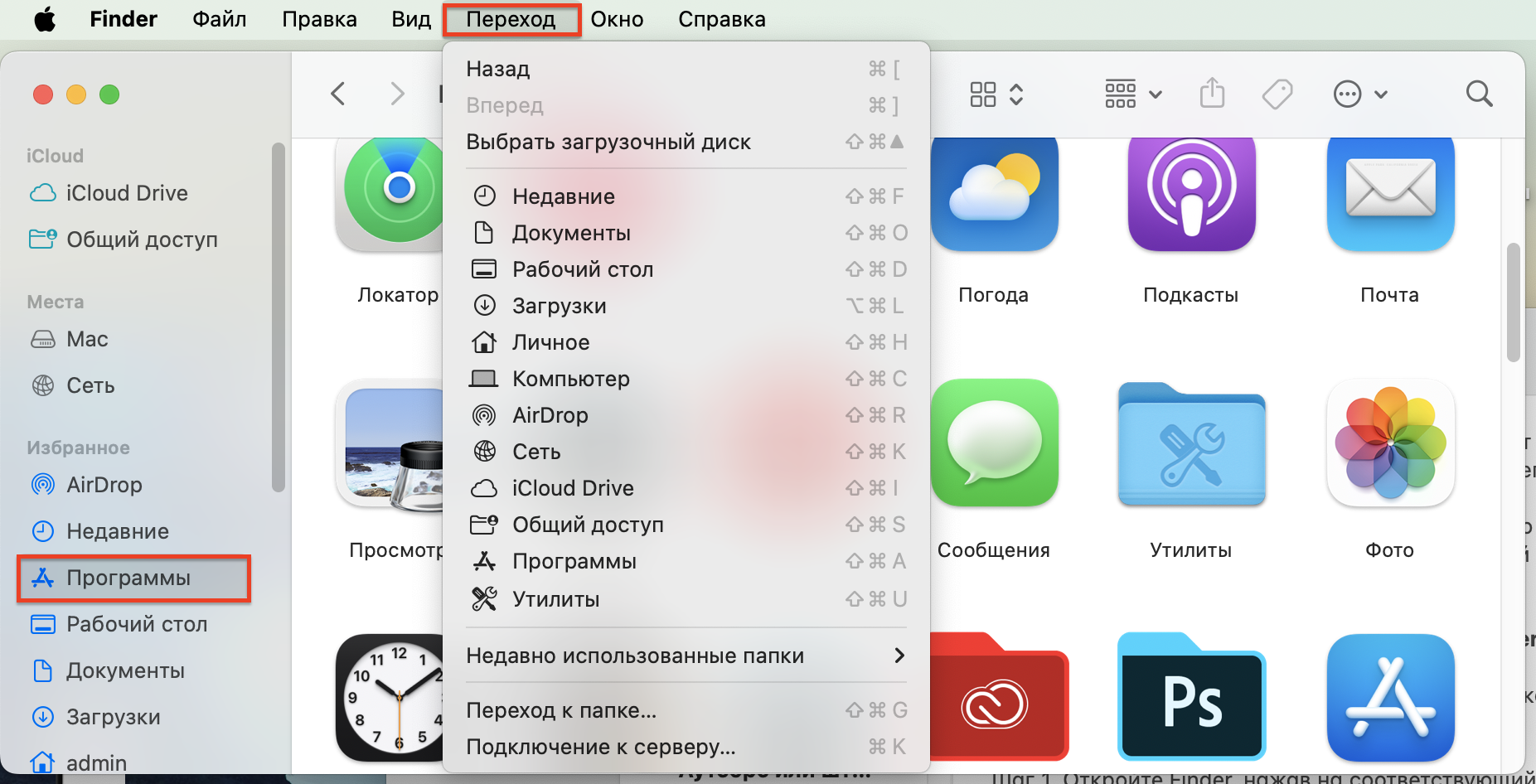
Nəticə
İndi siz Mac-dən proqramı silməyin yolunu bilirsiniz. Biz macOS-un funksionallığına daxil olan 3 ən asan və sürətli metodu sadaladıq. Lakin başqa üsullar da var: məsələn, Mac yaddaşını təmizləmək üçün əlavə proqramlar quraşdırmaqla.
Mac-də proqramları quraşdırmaq və ya silməkdə problem yaşayırsınızsa, iSpace-ə gəlin. Mütəxəssislərimiz səbəbi müəyyən etməyə və aradan qaldırmağa kömək edəcəklər. Axı, iSpace yalnız mağazalar şəbəkəsi deyil, həm də Azərbaycanda Apple üçün bir səriştə mərkəzidir. Şirkət strukturuna səlahiyyətli xidmət mərkəzi də daxildir, ona görə də biz istənilən problemi kompleks şəkildə həll edirik.
Gəlin – biz kömək edəcəyik!
HƏMÇİNİN OXUYUN
Apple M3 Çipləri Ailəsi: M3, M3 Pro və M3 Max arasındakı fərq nədədir?
Göndərilmələrə abunə olun, yeni aksiyalar və xüsusi qiymətlər barədə ilk məlumatları əldə edin!
Son bloqlar
MacBook Pro M2 yoxsa M3? Əlavə pul
- 18.04.2024
- 4 min read
Apple HomeKit və Aqara sistemləri ilə həyatınız
- 17.04.2024
- 5 min read
“Gizli” məlumat: iPhone-da tətbiqin gizlədilməsi
- 15.04.2024
- 9 min read